Minden tipp, hogyan csatlakoztassa az iPhone Mac számítógépet Bluetooth-on keresztül
1. rész: Hogyan lehet csatlakozni az iPhone a Mac Bluetooth
Ez valószínűleg annak köszönhető, hogy a különböző folyamatok, valamint a különbség a két operációs rendszer, elsősorban ikonok. Mac OS lehet egy kicsit bonyolultabb, mint a Windows. Bár miután az egyik, hogy látom, ez sokkal könnyebb, mint a Bluetooth Windows-on.
Íme néhány lépés, hogy kövesse, amikor megpróbál csatlakozni az iPhone a Mac Bluetooth kapcsolaton keresztül.
1. lépés: Először nyissa meg a Bluetooth az iPhone, kattintson a „Beállítások”, majd kattintson a lehetőséget, „Bluetooth”. Akkor el kell menni a gombra, ahogy az ábrán látható.
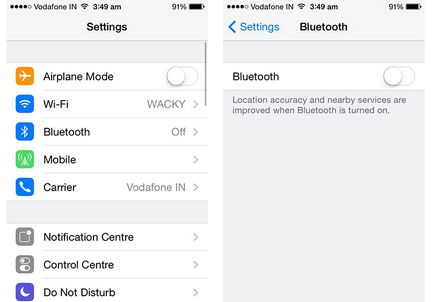
2. lépés: Vigye a kurzort a menüben a Mac és kattintson a Bluetooth ikon jelenik meg a menüsoron a Bluetooth bekapcsolásához. A Mac-hez nyújtunk a rendelkezésre álló eszközöket, amit felfedezett.
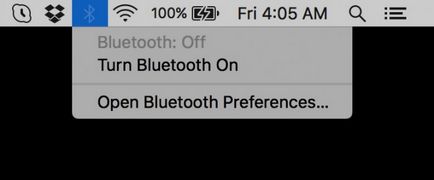
3. lépés: Most, hogy egy válogatott kívánt készüléket párosítani. Ebben az esetben válassza ki az iPhone, majd kattintson a lehetőséget, „pár” mindkét modulokat.
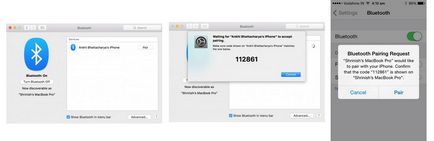
Lásd, ez a folyamat csatlakoztassa iPhone a Mac Bluetooth igen egyszerű. A probléma azonban az, amikor megüt a Mac nem ismeri fel az iPhone Bluetooth, akkor is, ha az be van kapcsolva.
Egyes modellek iPhone, akkor a siker az első kísérlet arra, hogy csatlakozzon a Mac Bluetooth, de a kapcsolat csak akkor támogatja az Internet tethering és nem tud hozzáférni a fájlokat előfordulhat.
Ezekben az esetekben az iPhone a Mac Bluetooth-kapcsolat lehet jellemezni, mint egy hiba, és akkor biztosan meg kell találni egy másik módja, hogy megosszák a fájlokat.
2. rész: A legjobb iOS manager iPhone adatok könnyen
Bluetooth is nagyon nyugtalanító. Néha akkor is érzem bevágva az iPhone nehéz a földön, amikor azt látja más eszközök útvonalon olcsóbb, mint az iPhone, fájlmegosztás sikeresen Bluetooth míg a 700 $, vagy úgy iPhone ragasztani - „Bluetooth eszköz nem található” vagy " párosítás hiba. "
Azonban nem kell pánikba esni! Tény, hogy a jelen pillanatban, aki használja a Bluetooth egyébként? ebben a dinamikus világban a technológia, a sebesség és a kényelem a két terület, amely minden modul felhasználó akar. Wondershare TunesGo kínál e két szempont a tökéletes megoldás az összes fájlt baj. Ez nem feltétlenül a legjobb alternatíva Bluetooth iPhone át Mac.
TunesGo az egyik legpraktikusabb iOS-alkalmazások által valaha gyártott Wondershare. Ez az alkalmazás jött létre, hogy segítsen az iOS felhasználók megoszthatják a fájlokat az összes formátumot közötti iDevices és a szinkronizációs eszköz között több IOS eszköz. Amellett, hogy a fájlok megosztása, TunesGo is tervezték, hogy lehet használni, mint a fájl és a lejátszási lista vezetője, valamint egy hatékony eszköz, hogy rögzítse az iTunes könyvtár kérdések, mint a sérült vagy elveszett az iTunes könyvtár. A TunesGo nem kell aggódnia, hogy elveszti az összes média fájlokat, hogy összeomlik a rendszer. Ez az alkalmazás újra a teljes iTunes könyvtár az Ön számára. Sokoldalúsága teszi kell app az iPhone, és a jó dolog az, hogy az alkalmazás támogatja szinte az összes iOS eszközök.
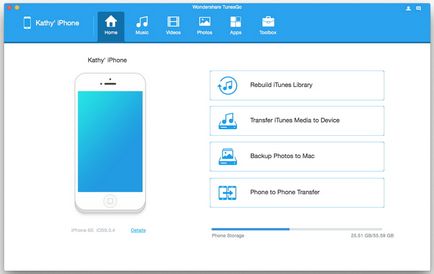
Jellemzői Wondershare TunesGo
1. TunesGo lehet használni, hogy zenét, képeket, az ID3 tag, üzenetek, lejátszási listákat, és a kapcsolatok között több Apple eszközök, PC, Mac és az iTunes is. Azt is lehetővé teszi, hogy megosszák az adatokat a különböző iOS Apple eszközöket.
2. TunesGo lehet használni, hogy ellenőrizzék és erősít használata nélkül iTunes minden zenei címkéket, borító és még eltávolítani ismétlődő fájlokat. Emellett azt is jön egy beépített konverter átalakítására formátumok kompatibilis iOS kompatibilis formátumokat.
3. TunesGo tudja javítani és helyreállítani a sérült iTunes könyvtár. Ezen kívül lehet használni, hogy javítsa a zene teljes ID3 információkat az iPhone közvetlenül.
4. Az app is büszkélkedhet egy teljes biztonsági mentés és visszaállítás funkció mentés a fájlokat, kész visszaállítani iCloud rendszer memória.
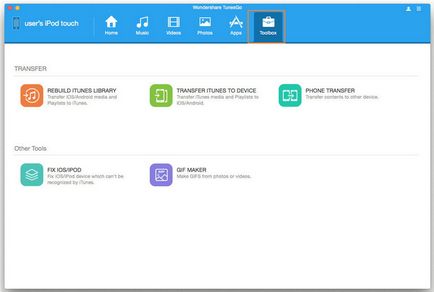
Nem szabad elfelejteni, TunesGo is támogatja 100% -ban eredeti hangminőséget együtt alkalmazása révén. Eltérően más megosztási módszerek, mint a Bluetooth Wondershare TunesGo intelligensen felismeri azonos fájlokat, és ezért csak egyedi másolatát. Továbbá, az alkalmazás képes továbbítani az összes lejátszási lista egy időben, és támogatja a csomagot, és nem az összes, hogy a nagy stabilitás érdekében.
Tehát ott megy, most már nem csak azt tudják, hogyan kell csatlakoztatni az iPhone a Mac Bluetooth, hanem egy jobb alternatíva, amely felhasználja Wondershare TunesGo kezelni az összes iOS eszközök teljesen.
3. rész: cann't csatlakozni Bluetooth, hogyan kell rögzíteni
Nos, ha még mindig nem tud csatlakozni az iPhone a Mac Bluetooth, annak ellenére, hogy ismételt kísérletek és újraindít, akkor itt az ideje, hogy megpróbálja néhány eljárási hibák trükk, hogy ha meg tudod oldani a problémát.
• Az első és legfontosabb dolog, hogy fontolja meg a távolságot a Mac és az iPhone. Bluetooth, valamint bármely más vezeték nélküli kommunikációs tartomány tehát, hogy a felület bármely két Bluetooth eszköz közötti távolság modulokat kell lennie tartományon belül.
• Időnként a Bluetooth chip előfordulhat átmeneti hardver probléma, és rögzíteni, akkor újra kell indítani a számítógépet. Ezért próbáld meg kikapcsolni a modulokat, és indítsa újra őket újra látni, hogy a probléma megoldódott.
• Frissítés szükséges testmozgás megtakarítási szolgáltatások, mint például a Bluetooth működőképes. Például abban az esetben, iOS és a Mac OS, győződjön meg róla, hogy a legújabb operációs rendszer mind a szerkentyű. Apple, valamint más szerkentyű gyártók próbálják interlace hibajavítások a frissítést, és a Bluetooth ki lehet javítani a hibákat a folyamat frissítése az operációs rendszert. Szerencsére a legújabb iOS telepített erre a kérdésre Bluetooth, így frissítheti iOS, mielőtt bármi mást.
• A másik kérdés meg kell szem előtt tartani a gyártó a szerkezetek gyártása. Néhány korai modell iPhone, mint például iPhone 3 és iPhone 4 úgy lett megtervezve, hogy a Bluetooth chipek munka csak a kihangosító modulokat és headset. Anélkül, néhány további hardvereszközök, hogy vannak konfigurálva ilyen technológiák nem fog működni a Bluetooth megosztani.
• Ha úgy találja, hogy az iPhone szemüveg, ami megakadályozza, hogy képes legyen csatlakozni az iPhone a Mac Bluetooth, akkor itt van egy gyors trükk. Ha az OS X Yosemite vagy későbbi verzió a Mac OS, földre száll egy jó alternatíva, hogy megoldja a Bluetooth problémákat. Földre száll az Apple által az iPhone felhasználók számára, akiknek a Bluetooth chipek nem támogatják a fájlok át fájlokat a programon keresztül. Az alkalmazás működik, egy nagyon egyszerű módon. Először is, ez használ Bluetooth találni más eszközök, amelyek földre száll telepítve és engedélyezve van, akkor a Wi-Fi a tényleges átvitel. Így abban az esetben, hogy az iPhone nem fog kapcsolódni a Mac, próbálja ki a földre száll mindkét eszközön, és ismételje meg a Bluetooth átvitel földre száll.
• Akkor is próbálja ellenőrizni, ha a Mac van beállítva minden releváns Bluetooth illesztőprogramokat. Egy egyszerű internetes keresés megmutatja az összes vezetők, hogy be kell állítani a sikeres Bluetooth kapcsolat.
• Végül, a Bluetooth némileg hátráltatja, ami megakadályozza a fájlok. Vegye figyelembe ezeket zavaró, és azok megszüntetésére. Húzz el a Wi-Fi router, USB 3.0 portokat a Mac és más Bluetooth kütyü, mint például a Bluetooth-hangszóró. Íme néhány a legerősebb zavaró Bluetooth.
